يمكنك استخدام معرف Apple الخاص بك على أجهزة متعددة. قدمت شركة Apple مصادقة ثنائية لمعرفات Apple في عام 2013. مع تمكين المصادقة ثنائية العوامل ، يمكنك تحديد الأجهزة الموثوقة لمعرف Apple الخاص بك. لا تتطلب هذه الأجهزة الموثوقة رمز التحقق إذا كان لديك إعداد مصادقة ثنائية العامل. يمكنك عرض جميع الأجهزة الموثوقة عن طريق تسجيل الدخول إلى Apple ID الخاص بك على سطح المكتب. تعال إلى نظام التشغيل iOS 10.3 ، سيكون لديك تطبيق إعدادات جديد تم تجديده يتيح لك إعداد مصادقة ثنائية وإزالة الأجهزة الموثوقة من جهاز iPhone الخاص بك. إليك الطريقة.
نفترض في هذه المرحلة أنك قمت بتسجيل الدخول وإعداد iCloud بشكل صحيح على أجهزتك. نفترض أيضًا أنك قمت بإعداد مصادقة ثنائية ولديك جهاز موثوق واحد على الأقل.
افتح تطبيق الإعدادات. انقر فوق صورة ملفك الشخصي في الجزء العلوي للغاية وانتقل لأسفل بعد قسم iCloud و iTunes & App Store. إذا لم يظهر الجهاز (الأجهزة) على الفور ، فقم بإعطائه بضع ثوانٍ.
اضغط على الجهاز الذي تريد إزالته. يجب عليك الإجابة على أسئلة الأمان الخاصة بك من أجل إزالة الجهاز. بمجرد الانتهاء من ذلك ، سيتم نقلك إلى شاشة معلومات الجهاز للجهاز الذي حددته.
مرر لأسفل وانقر على "إزالة من الحساب".

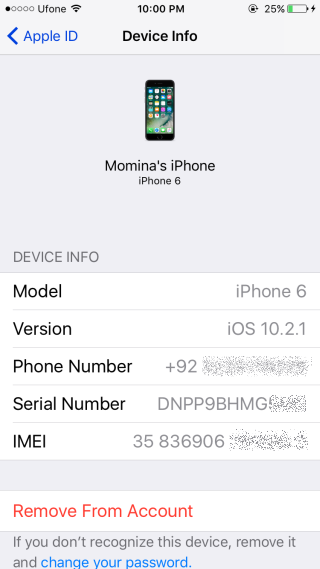
إليك ما يفعله هذا ؛ إذا كان لديك مجموعة باد كماجهاز موثوق به ، لا تحتاج إلى التحقق من تسجيل الدخول الخاص بك عن طريق الكود ثنائي العامل عندما تغضب عملية الشراء عليه. في أي وقت تحتاج فيه إلى تسجيل الدخول إلى الجهاز ، لن تضطر إلى الدخول في عملية التحقق من عاملين لأن الجهاز كان موثوقًا به.
بعد إزالة الجهاز ، ستحتاج إلى إدخال رمز التحقق لتسجيل الدخول إليه.
المصادقة الثنائية ليست ميزة جديدة ولا الأجهزة الموثوق بها. لقد كانوا موجودين منذ ثلاث سنوات. يمنحك نظام iOS 10.3 فقط القدرة على إزالة الأجهزة الموثوق بها من جهاز iPhone الخاص بك. iOS 10.3 حاليًا في مرحلة تجريبية. سيتعين على المستخدمين على القناة المستقرة الانتظار بضعة أشهر للحصول على هذا التحديث.










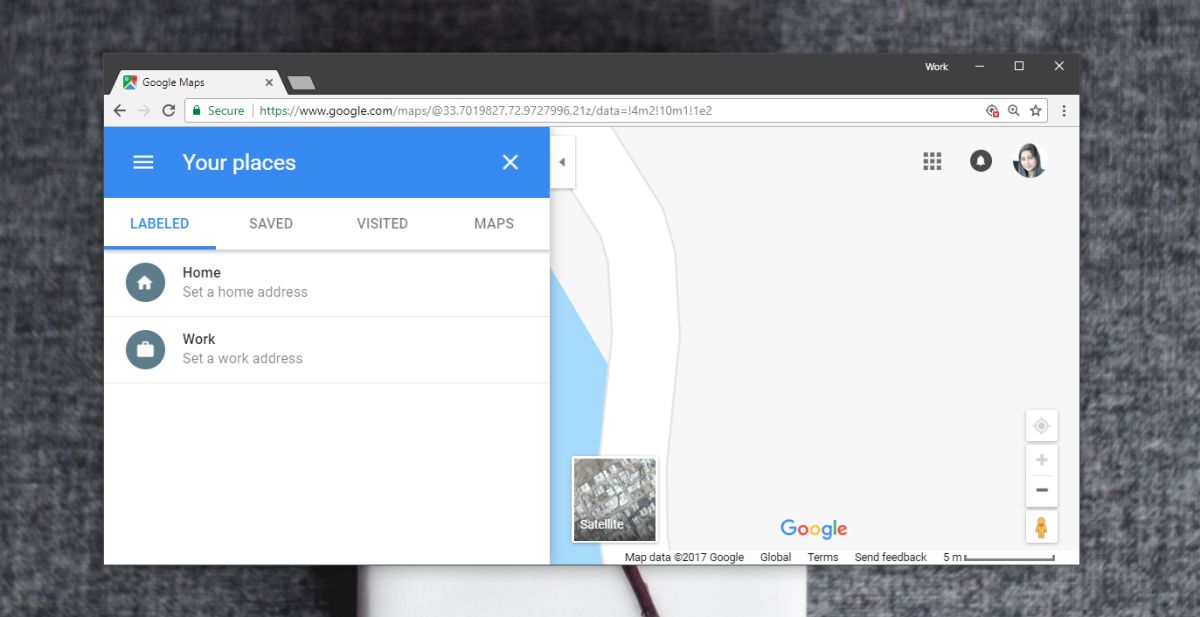


تعليقات